尝试以 valaxy 框架搭建一个博客

废话前言
在 2022 年中旬的某一天,咱无意间从 Github@Yunyoujun 中发现了一个比较有意思的仓库,valaxy
初看仓库的 README.md,觉得还挺有意思(还有热重载喔,这不得爽死),于是就按照文档上的说明在本地调试
不知道是不是因为框架尚且处于稍微简陋的状态,很多设置不知道怎么调,能找到的主题也就默认自带的
在调试了仅仅几小时之后便放弃了,毕竟…算了就止打住,咱可不会有感情的写文章
总之就是放弃之后也希望这个框架也能越来越完善就是x
那至于为什么今天还要再折腾这个呢,因为今天无意间访问到云游君的小站时,发现他已经将框架从 Hexo 更改成 valaxy
这对咱来说意味着 valaxy 这个框架似乎已经到了能作为主要的静态博客框架的程度了?
于是就有了这篇文章,即便一开始咱也不知道写什么就是,或许是用来记录在尝试的时候遇到的坑?
开始
哦天…在开始之前,如果你对 valaxy 这个静态博客框架还不够了解的话,建议去 Why Valaxy 看看
如果已经了解,那么我们开始吧
按照 Getting Started 所讲,我们可以在线试用
但咱偏不,就要本地!或许就能以此为契机来再迁移博客框架!()
当然,在开始之前…请确保 Node.js 版本在 14.18 版本之后
如何开始?只需要打开命令行,执行以下命令:
1 | npm init valaxy |
按照文档里所说,更推荐使用 pnpm create valaxy,可使用 npm i -g pnpm 安装 pnpm
然后按照引导操作即可
有一说一,不用新建文件夹再进行初始化操作,这样就避免了文件夹套娃的问题()
但这比在当前目录下进行初始化部署的 Hexo …可能一开始会用得有点别扭吧,真的
初始化、安装组件之后,我们就得到了以下的基本文件架构:
1 | |-- valaxy-blog |
其中,valaxy.config.ts 用来自定义博客,剩下的可以看 主要的文件夹 这部分
配置
这部分是真的没什么好说的…修改文件的时候注意一下缩进换行逗号什么的就好
修改完之后记得保存(
有些配置默认没写在里面的,可以参考 demo/yun/valaxy.config.ts、yunyoujun.github.io/valaxy.config.ts 这两个来补全开启需要的功能
评论的话好像还得要 import 来着,上面两个参考里都有,照葫芦画应该不会出什么差错的
本地调试
这个也非常的简单…只需要执行
1 | npm run dev |
然后去喝杯水 ,或者眺望远方休息一下眼睛 ,基本上就好了(
终端会输出本地预览地址,一般来说都是 http://localhost:4859/
如果有多个网卡的话,下面还会列出相关的 IP 地址和端口号来访问部署
在终端按 o 即可打开网页, r 重新部署, e … 目前还不知道有什么用
umm…怎么说呢…算了还是放图吧 qwq
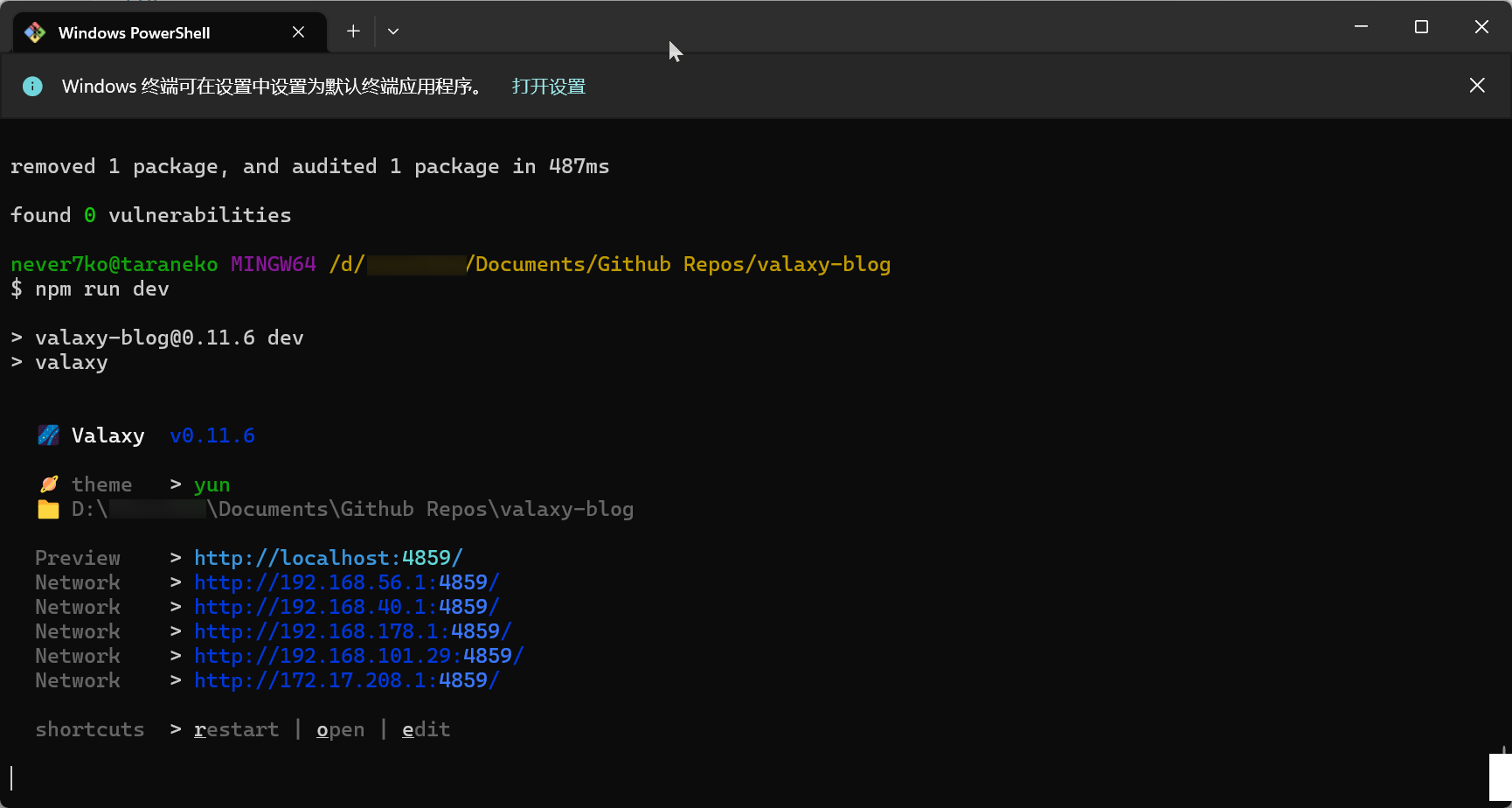
访问之后是这样的(
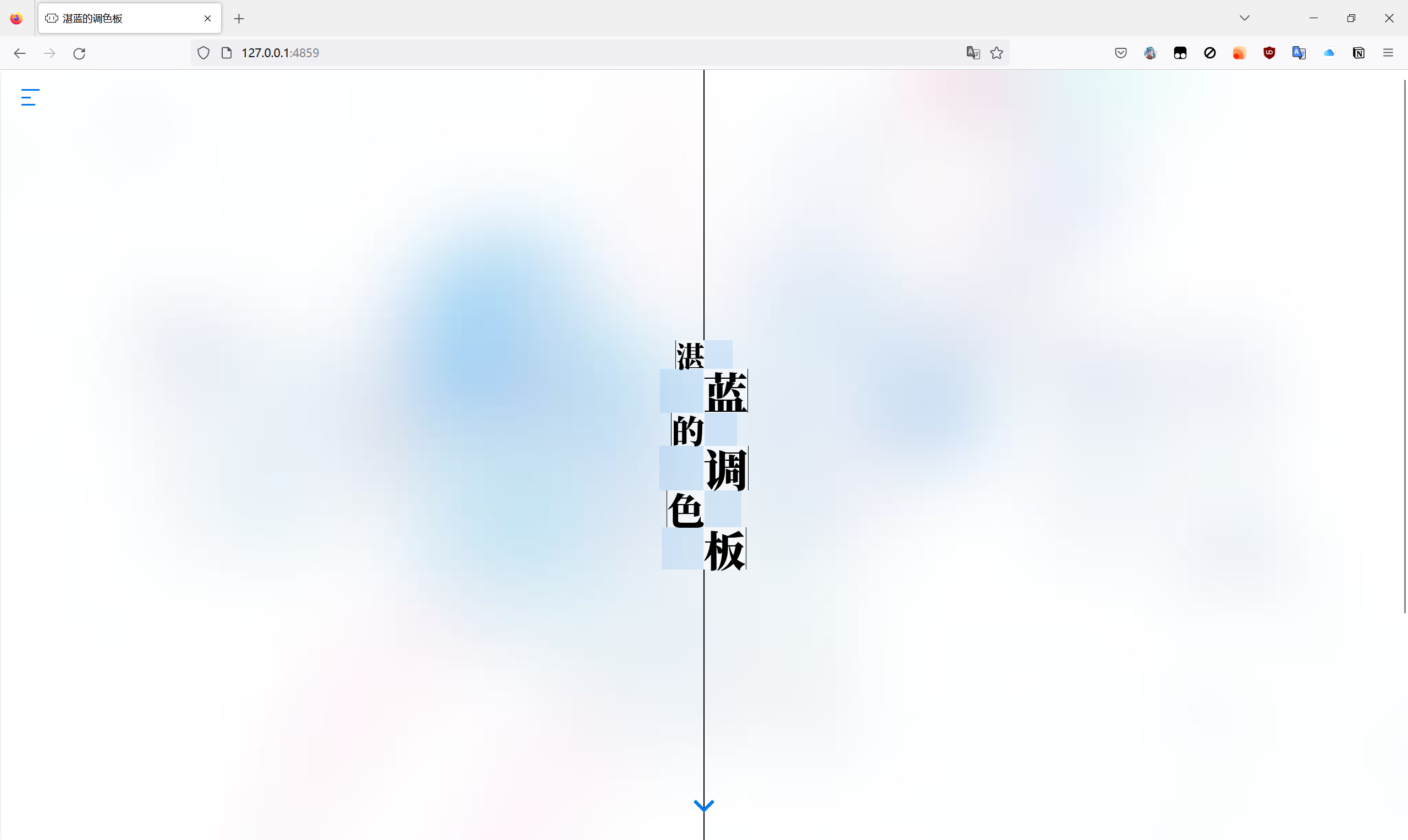
好吧,这次部署就遇到了文章加载不出来的问题
好吧,解决了,找个默认配置复制粘贴进去就 ao 了
好吧又出问题了
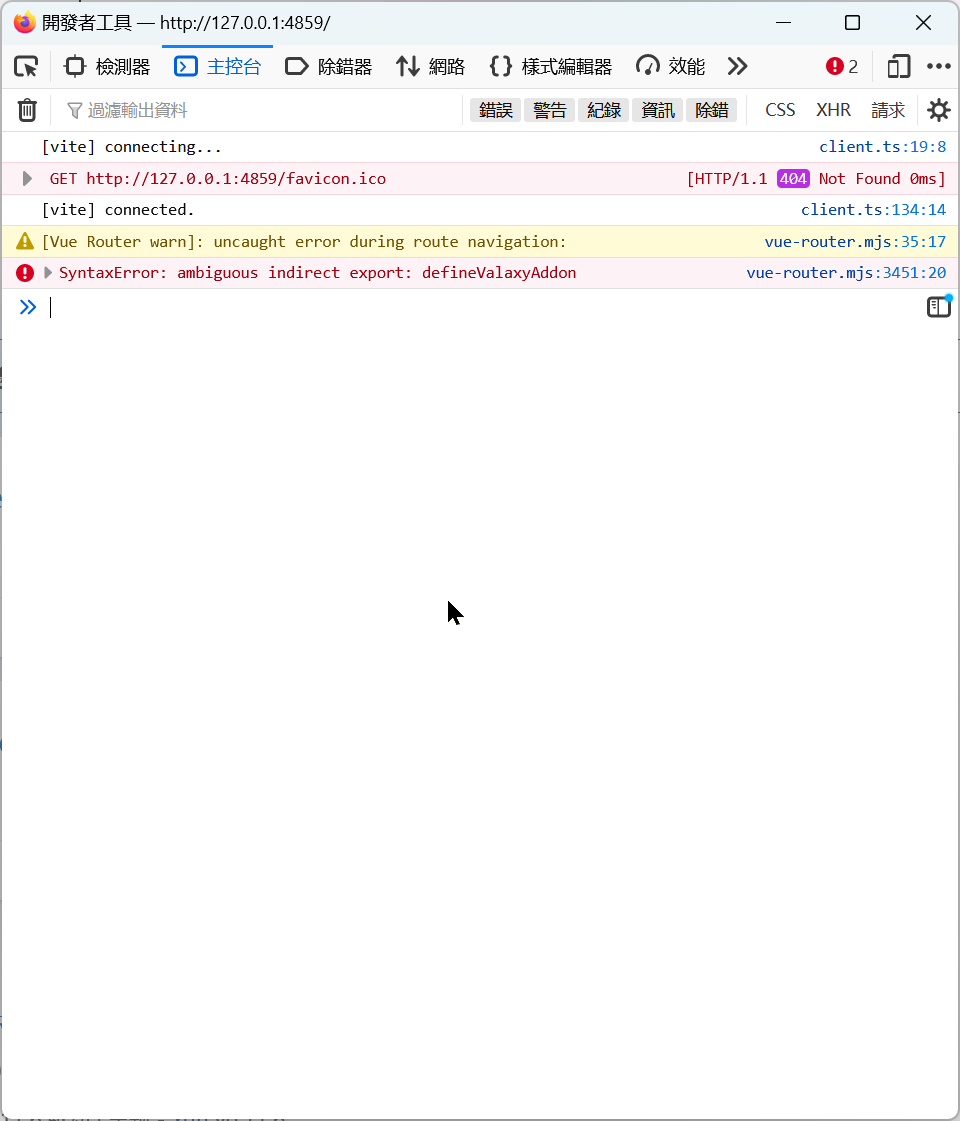
算了还是转线上测试吧 qwq

好吧,看来今天不适合测试.webp
不知道是不是因为把之前的文章复制进去的问题…
13:27更新
尝试使用 pnpm run dev 后就没有报错问题了…淦
然后就…
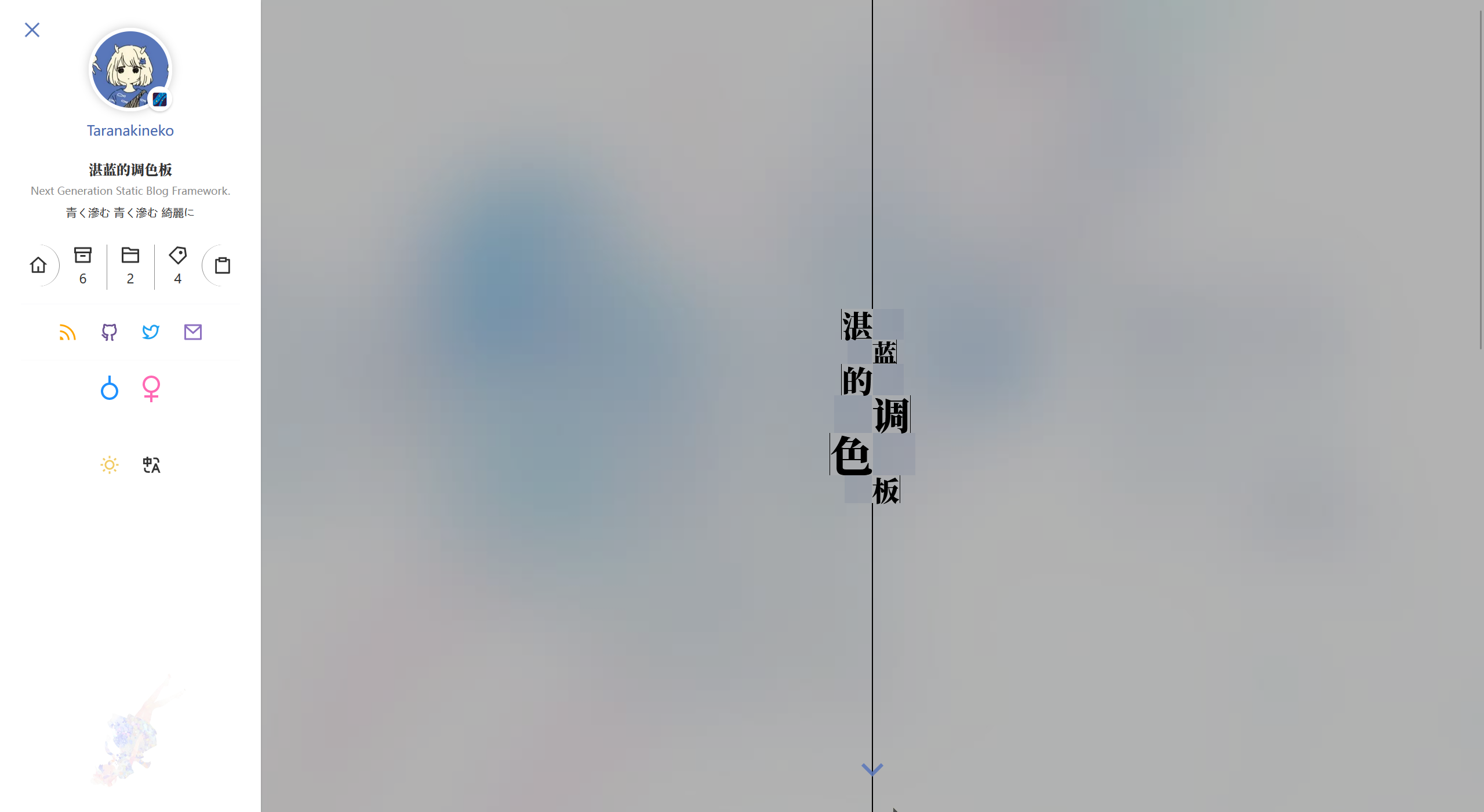
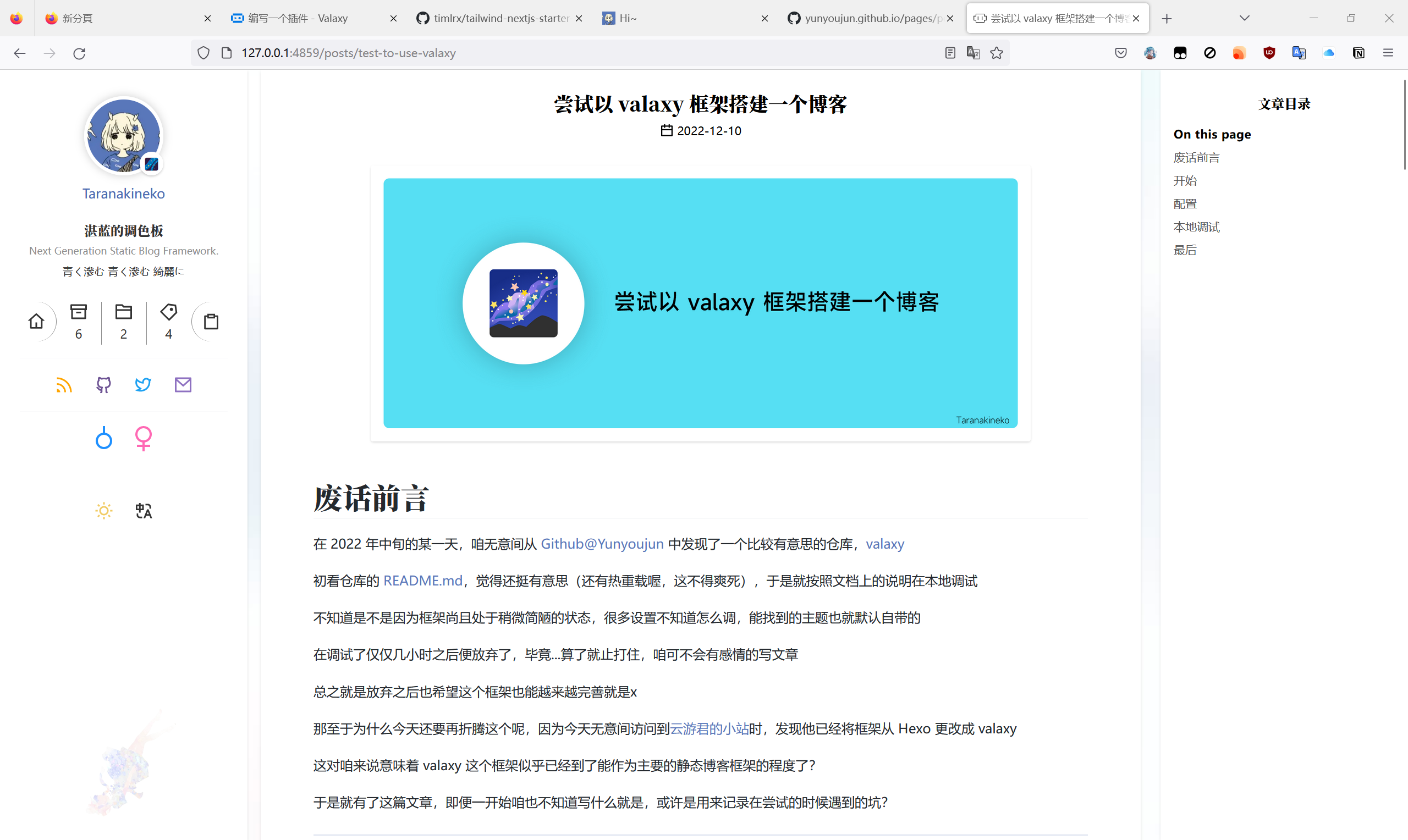
最后…还是因为评论(不想迁移.webp)没法弄就 give up 了 qwq
最后
孩子整麻了,还是选择放弃了,还不如去玩会游戏()
(打哈欠
只不过有一说一,或许是因为这个框架还在开发阶段,有 Bug 也挺正常
那么最后吧…或许以后可能会再尝试折腾这个框架?
最后的最后,祝这个项目开发顺利
ok,水文章+1